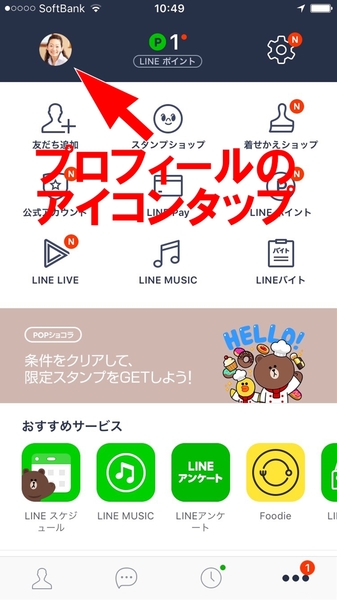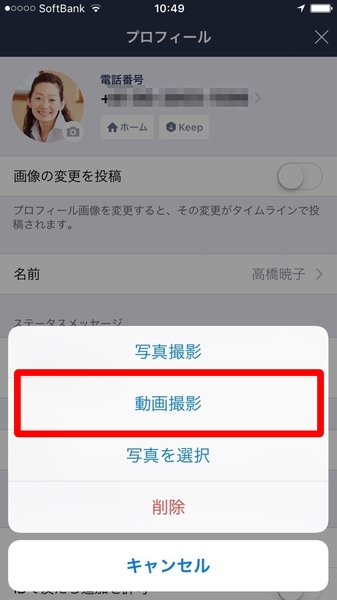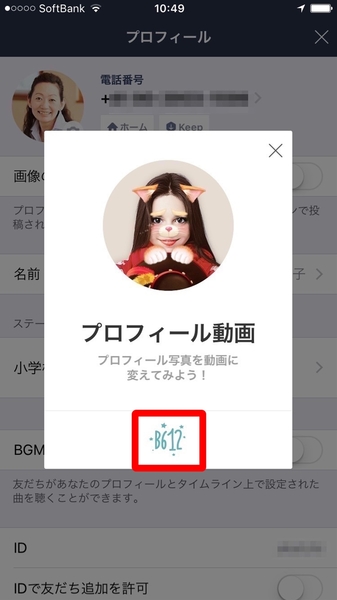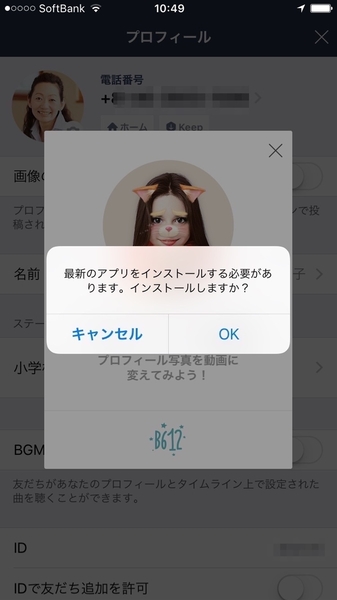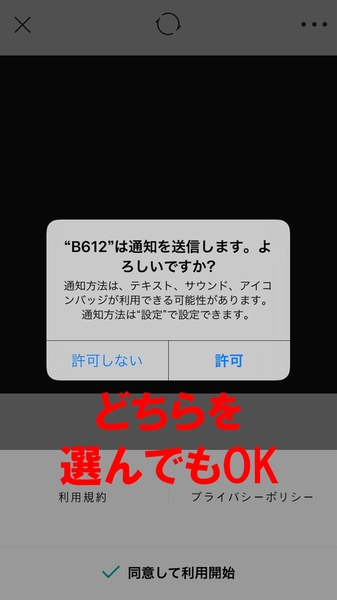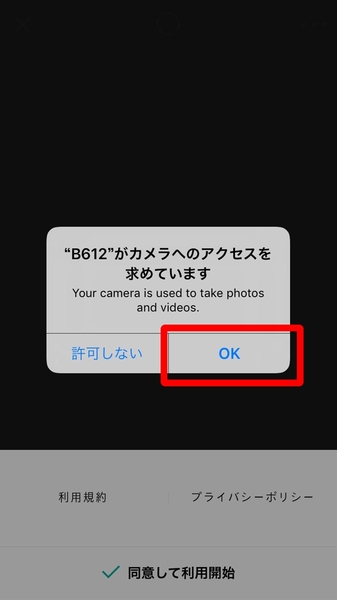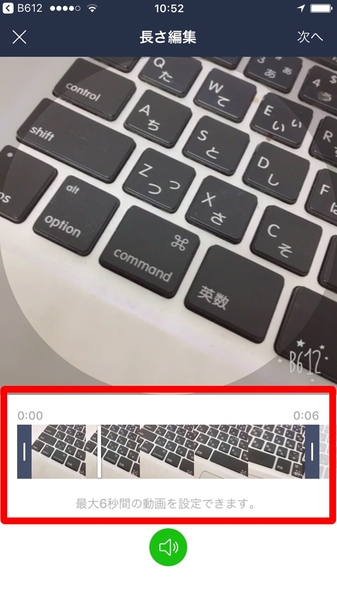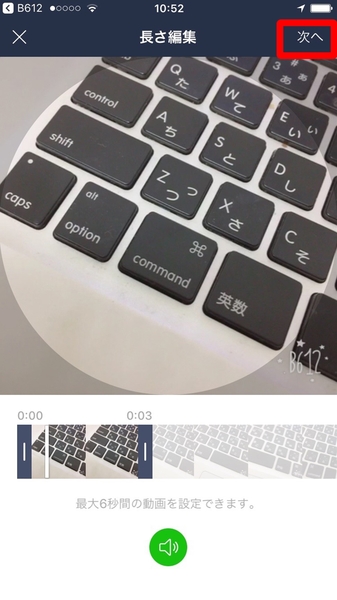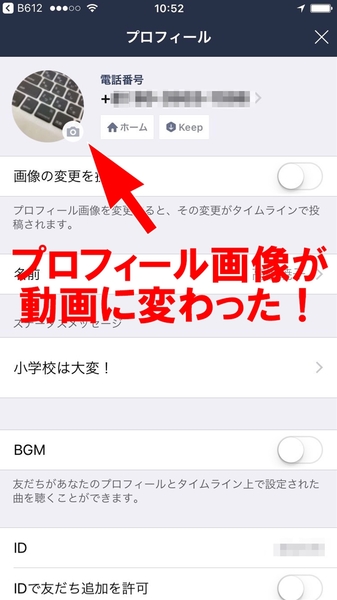「LINEを始めたいけど、今さら人には聞けないよ……」というアナタ!
SNSの最新情報と若者動向を追い続けるITジャーナリスト 高橋暁子さんが、LINEの上手な使い方を基礎からやさしく伝授します。〈連載目次〉
Q:LINEのプロフィール画像は動画も設定できる?
A:セルフィーアプリ「B612」を使えばできます!
Facebookなどプロフィール画像に動画を設定できるSNSは少なくないが、LINEのプロフィール画像も動画にできることをご存知だろうか。プロフィール画像が動くことで目立ったり、情報量を増やす効果が期待できる。動画をプロフィール画像に設定する方法についてご紹介したい。
「B612」で動画をプロフィール画像にしてみよう
設定には、LINEのセルフィーアプリ「B612」をダウンロードする必要がある。以前は「egg」も対応していたが、現在は対応していないので注意。
まず、「その他」→左上のプロフィールアイコンをタップするなどしてプロフィール画面を開こう。プロフィールアイコン→「動画撮影」をタップ。
「プロフィール動画 プロフィール写真を動画に変えてみよう!」という表示が出るので、「B612」をタップ。「最新のアプリをダウンロードする必要があります。インストールしますか?」という表示の「OK」をタップ。
「“B612”は通知を送信します。よろしいですか?」という表示が出るので、どちらかをタップ。「許可しない」をタップしても問題はない。「“B612”がカメラへのアクセスを求めています」という表示が出るので、「許可」をタップ。
下段中央のボタンをタップすると撮影開始となり、再度タップするまで撮影できる。なお、上部の輪になった矢印をタップでインカメラ・アウトカメラの切り替え、右上の点線マークをタップで編集やタッチ撮影モードへの変更、下段左のボタンをタップで画像加工スタンプ、同じく右のボタンをタップすることでフィルターが選択できる。
緑のチェックマークをタップすると動画の編集ができる。最大6秒間の動画を設定できるため、開始時間・終了時間をスライドさせて決定しよう。また、音マークをタップで音を消すことができる。編集後、右上の「次へ」をタップ。静止画時に表示される画像を選択し、右上の「完了」をタップ。これで完了だ。
著者紹介:高橋暁子

ITジャーナリスト、コンサルタント。書籍、雑誌、Webメディアなどの記事の執筆、企業などのコンサルタント、講演、セミナーなどを手がける。小学校教員、編集者を経て現在に至る。
最新刊『Twitter広告運用ガイド』(翔泳社)の他、『ソーシャルメディアを武器にするための10カ条』(マイナビ新書)、『Facebook×Twitterで儲かる会社に変わる本』(日本実業出版社)、『ネット業界 儲けのカラクリ』(中経出版)など著作多数。http://akiakatsuki.com/ Twitterアカウントは@akiakatsuki
■Amazon.co.jpで購入
Twitter広告運用ガイド高橋 暁子(著)翔泳社

この連載の記事
-
第154回
トピックス
既読を付けずにLINEで写真や動画の内容を見る方法 -
第153回
トピックス
LINEで目立たせたいメッセージを画面にピン留めする方法 -
第152回
トピックス
LINEキャラクターは絵文字でも使えます -
第151回
トピックス
LINEキャラクタースタンプを簡単に使うコツ -
第150回
トピックス
LINEトークルーム内で直接ゲームできるって知ってた? -
第149回
トピックス
LINEってログアウトできるの? -
第148回
トピックス
1分あればLINEでスライドショーを作って送れる -
第147回
トピックス
LINE政党アカウントで政策をチェック! -
第146回
トピックス
テスト通話機能でLINEの音声品質を確認する方法 -
第145回
トピックス
LINEスタンプって最近どう? ホントに使ってる? -
第144回
トピックス
散歩すればお小遣いがもらえるLINEPay - この連載の一覧へ